Как выглядит переходник для флешки

Съемные карты памяти, равно как и их ближайшие родственники в виде обычных флешек, завоевывают все большую популярность среди пользователей в качестве миниатюрных устройств хранения информации. Чаще всего они применяются в мобильных девайсах, в которых полноценный USB-разъем для подключения флешки не предусмотрен. Однако на компьютерах и ноутбуках использовать их тоже можно. Для этого стационарные компьютерные терминалы и лэптопы оснащаются специальными слотами, называемыми кард-ридерами (устройствами для чтения карт памяти). Но как использовать флеш-накопитель такого типа, если речь идет, например, о картах стандарта microSD, ведь разъем кард-ридера намного шире? Об этом и многом другом читайте далее.
Что такое адаптер для карты памяти и зачем он нужен?
В вышеописанной ситуации на помощь приходят специальные переходники, называемые адаптерами. Но зачем адаптер для карты памяти использовать при подключении съемного устройства к компьютеру или ноутбуку? Это очевидно! Самая главная проблема состоит в том, что в большинстве своем кард-ридеры, применяемые именно на компьютерных устройствах в качестве слотов, имеют разъемы, по размерам сопоставимые с картами стандарта SDHC.

Таким образом, вставить в соответствующий разъем ту же карточку microSD не получится. Зато адаптер для карты памяти как раз и имеет размер, в точности соответствующий именно SDHC. Однако только компьютерами применение таких адаптеров не ограничивается. Например, то же самое можно сказать и о некоторых фото- и видеокамерах, которые тоже оборудованы слотами под SDHC. В этом случае флеш-накопители меньшего размера могут использоваться для хранения отснятого материала. Как раз за счет вставки карты непосредственно в переходник.
Как вставить карту памяти в адаптер?
Что же касается практического применения таких переходников, тут все просто. Каждое такое устройство имеет специальный мини-слот, в который вставляется меньшая по размеру карта, после чего ее необходимо немного подтолкнуть, чтобы она плотно вошла в разъем.

После этого пара устройств в связке будет готова к использованию в тех же кард-ридерах. Но и тут есть некоторые нюансы.
Использование карт с адаптерами в кард-ридерах
Сразу же обратите внимание, что многие модели адаптеров для карт памяти могут быть оборудованы специальной системой защиты от записи по типу того, как это предусмотрено для флешек некоторых производителей. На флешках такая защита носит название Write protection и активируется перемещением специального переключателя в нужную позицию. С переходниками ситуация та же.
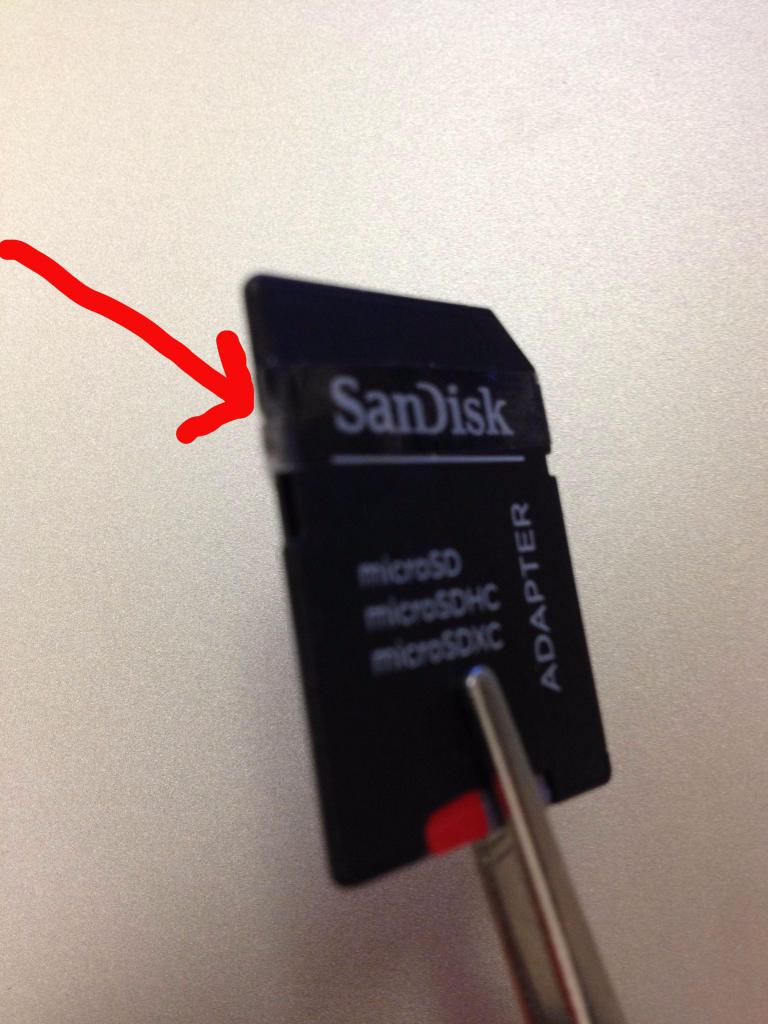
Многие производители прямо на адаптерах устанавливают аналогичные переключатели, но обозначаются они как Lock/Unlock (заблокировать/разблокировать). Как уже понятно, если такой переключатель находится в блокировочной позиции, записать файлы на карту или сохранить результат редактирования прямо на таком накопителе не получится. То же самое касается и выполнения форматирования.
Что делать, если карта памяти не определяется или система сообщает, что она не отформатирована?
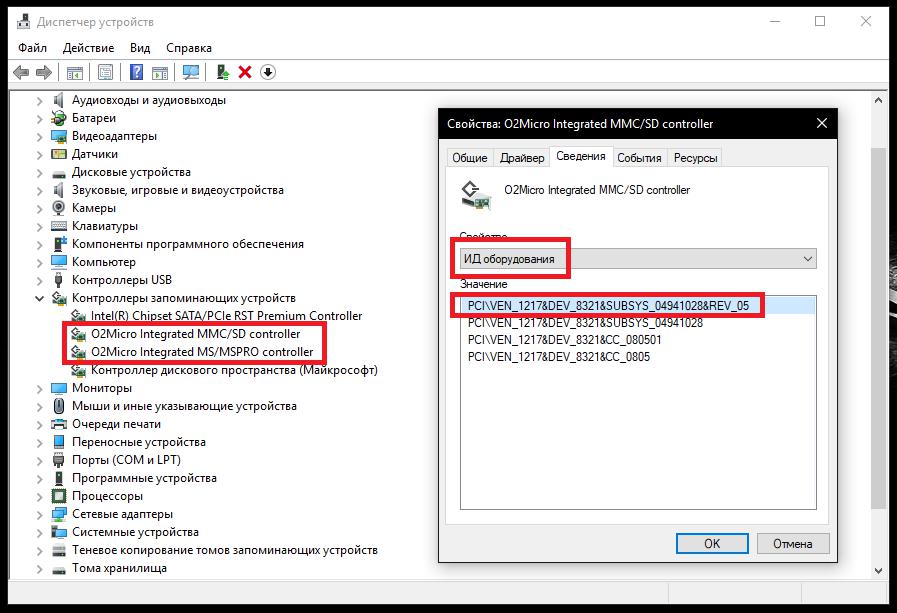
Если это результата не даст, воспользуйтесь официальным сайтом производителя кард-ридера и найдите драйвер там, предварительно определив идентификаторы устройства на вкладке сведений в «Диспетчере устройств». В случае с ноутбуками можно посоветовать посетить интернет-ресурс производителя. Многие такие сайты могут произвести автоматическое сканирование вашего лэптопа на предмет стандартной конфигурации или отсутствия управляющего ПО некоторых устройств, после чего будет предложено решение по устранению неполадок (в том числе и по установке недостающего драйвера кард-ридера).
Краткий итог
Вот вкратце и все, что касается переходников, позволяющих производить чтение съемных карт памяти тех типов, для которых применение кард-ридеров или иных аналогичных устройств не предусмотрено изначально. Самым главным выводом из всего вышесказанного можно назвать обращение внимания на режим блокировки карты с помощью переключателя, а также на состояние самих адаптеров и устранение возможных проблем для тех случаев, когда карта не читается (или даже не распознается) ни под каким предлогом.

Вам нужно прочитать с компьютера информацию, которая находится на карте памяти, находившейся в смартфоне? Обычным способом подключить такой носитель к ПК не выйдет - нужен специальный переходник. Расскажем, для чего нужен адаптер для карты памяти, как им пользоваться. Перечислим параметры для его выбора.
Что такое картридер

Данное наименование - калька с английского языка. Под картридером понимается устройство для чтения карт памяти. Внешне оно может быть совершенно разным. Стандартно это небольшой прямоугольник или квадрат со слотами для подключения карт памяти.
Устройство для считывания карт памяти подключается к ПК или ноутбуку с помощью USB. Оно передает информацию с карты на компьютер. Так ее можно просмотреть или изменить, если в этом есть необходимость. Это устройство работает, как обычная флешка, так что никаких сложностей с его использованием нет.
Для чего нужен картридер

Основное его предназначение - чтение карт памяти. В отличие от флешек, карты памяти не имеют USB. Из-за этой своей особенности они активно используются в планшетах, смартфонах, видеокамерах и фотоаппаратах. Но прочитать с них данные без картридера сложно.
Но это не все, для чего нужен микро адаптер. С помощью картридера можно не только прочитать данные, но и записать новую информацию на карту памяти. Например, так можно записать на переносной носитель документы, фотографии, музыку или книги в удобном для чтения формате.
Виды устройства
Считыватель карт памяти имеет несколько разновидностей. В основе разделения - место размещения и тип подключения устройства. Встречаются внешние и внутренние картридеры. То, как выглядит внешний картридер, знакомо многим - внешне он напоминает обычную флешку.

Внутренние картридеры больше по размеру и потому менее мобильны. Большинство производителей ноутбуков размещают внутренние картридеры там, где раньше размещался дисковод, так что у владельцев ноутбуков нет необходимости в покупке такого устройства.
Внутренний картридер может потребоваться владельцам стационарных компьютеров, если они его ремонтируют или собирают с нуля. При его покупке необходимо знать, как осуществить подключение картридера к материнской плате.
Дело в том, что расположение слота для картридера в ноутбуках и стационарных компьютерах отличается. Если в ноутбуках такой слот находится сбоку, то в стационарном ПК доступ к нему может быть затруднен. Если вы собираете ПК самостоятельно, то вам просто необходимо знать, куда подключать картридер на материнской плате.
С ноутбуками ситуация гораздо проще. Достаточно приобрести внешний картридер. С тем, как включить картридер на ноутбуке, проблем обычно не возникает - он работает так же, как и обычная флешка.
Как правильно выбрать картридер
Находитесь в поисках переходника для карты памяти? В процессе его выбора необходимо опираться на такие параметры, как:
- длина провода USB. Чем короче провод, тем стабильнее подключение. По этой причине рекомендуется выбирать картридеры, похожие на флешки;
- интерфейс подключения;
- количество форматов карт памяти, которые можно прочитать с помощью картридера;
- скорость передачи данных. Современные модели способны передавать их на высокой скорости.
Эти параметры необходимо рассмотреть более подробно.
Разнообразие поддержки карт
Современный переходник для СД-карты на компьютер имеет в своем корпусе несколько слотов, к которым можно подключить переносной накопитель. Большее количество слотов дает возможность просмотреть одновременно информацию с нескольких носителей. Но главное не это, а то, карты какого формата можно будет подключить к ПК через адаптер.
Стандартно картридер способен поддерживать подключение 12 видов карт памяти - от CompactFlash до Memory Stick. Если вы желаете приобрести устройство, которое способно поддерживать как можно большее количество форматов карт памяти, помните, что от этого цена картридера будет меняться. Чем больше накопителей, с которыми он может работать, тем выше его цена. По этой причине перед покупкой рекомендуется определиться, с какими форматами карт памяти вы будете работать.
Скорость передачи данных
Это - один из важнейших параметров при выборе картридера. От него зависит, насколько быстро будет осуществлен перенос информации на носитель, открытие файлов с карты памяти, которая присоединена к ПК при помощи картридера.
Большинство современных считывателей карт работают на скорости 480 Мбит/сек. Эксперты советуют следить не за скоростью обмена данными картридера, а за аналогичным показателем у ПК. У компьютера скорость обмена данными заметно выше, поэтому ее стоит учитывать при выборе адаптера для карты памяти, чтобы получить преимущества.
Дополнительные возможности
Желаете получить дополнительные преимущества? При покупке микро адаптера убедитесь, что это устройство может их предоставить. Рекомендуется смотреть на наличие таких преимуществ, как:
- Возможность применения с определенной операционной системой. В большинстве случаев адаптеры для карт памяти подходят для всех операционных систем, но стоит уточнить это перед покупкой.
- Комплектность. Некоторые производители поставляют с картридерами дополнительные переходники, чтобы у пользователя не было вопросов о том, как включить картридер.
- Наличие гнезда USB. Некоторые переходники имеют такое гнездо. Это дает дополнительные преимущества - можно подключить к ПК одновременно несколько устройств, используя только один порт на ПК.
Плюсы и минусы картридеров
Большинство пользователей современных гаджетов знают о том, что такое считыватель карт. Однако не все из них согласны с тем, что его использование даст определенные преимущества. Есть у устройства и определенные недостатки.
К преимуществам, которые необходимо учитывать перед тем, как пользоваться Card Reader, относят:

• Повышенную скорость передачи данных. В качестве примера приводят разницу между скоростью записи данных на карту памяти, расположенную в смартфоне, и карту памяти, подключенную к ПК через адаптер. Во втором случае скорость заметно выше, времени на передачу данных уходит меньше.
• Простую систему распознавания. Перед тем, как подключить картридер к компьютеру, не требуется установка дополнительных программ и драйверов.
• Минимум затрат энергии. Для подключения телефона к ПК в процессе записи или считывания с него данных необходимо, чтобы его батарея была заряжена. С картридером такой необходимости нет. Перед тем, как посмотреть карту памяти на компьютере, достаточно вытащить ее из смартфона, фотоаппарата или иного устройства, и вставить в адаптер.
• Отсутствие проблем с соединением. Картридер не требует подключения к электросети, так что перебоев с чтением данных с его помощью не возникнет.
Явных недостатков у устройства нет. Единственный минус - необходимость его приобретения. Проблем с использованием нет - все знают, как отключить картридер, вновь начать его использование. Причина в том, что те, кто работает с гаджетами, часто пользуются флешками.
Лучшие картридеры
Перед тем, как пользоваться картридером, убедитесь в том, что он подходит для ПК или ноутбука по своим параметрам. Если вы не желаете ошибиться, рекомендуем обратить внимание на такие модели картридеров, как:
Они с успехом справляются с основными задачами и дают дополнительные преимущества, что делает картридер этих моделей незаменимым.


Купил тут на досуге на Алиэкспрессе так называемый OTG USB дата-кабель, который позволяет подключать к смартфону различные периферийные USB-устройства (флешку, SD-карту, веб-камеру, микрофон и т. п.). Кабель при первом же использовании развалился:

Фото 1. OTG USB microUSB кабель
Так же был куплен [всего за 14 руб = $0.21 c бесплатной доставкой] ещё и такой OTG-переходник.

Фото 2. OTG USB microUSB переходник
Подумалось, что ни саморазобравшийся (Фото 1) адаптер с его фейковым устройством, ни сверхдешёвый (Фото 2), непонятно как за такие деньги перемещаемый почтами Китая и РФ, просто таки не должны работать. Но не тут-то было:

Фото 3. Подключение USB флешки к смартфону

Фото 4. Подключение USB-флеш-памяти к смартфону
Появилась новая память. Теперь на неё можно перебрасывать файлы с телефона и обратно. Аналогично можно подключить карт-ридер для SD, microSD и прочих карт памяти:

Фото 5. Подключение внешних SD и microSD карт памяти к смартфону

Фото 6. Подключение компьютерной мыши к смартфону

Фото 7. Сброс данных со смартфона на флешку
Также, таким образом можно подключить внешнюю видеокамеру (вебку или что-нибудь типа ГоПро), закрепить её и смартфон на ручке-стабилизаторе, в результате чего получается как бы более хорошая, чем та, что есть в смартфоне, видеокамера с большим экраном.
Как это устроено?
Во-первых, узнаём, что такое вообще это OTG (On-The-Go) на Wiki. Реальность такова:

Фото 8. Устройство, как сделан OTG USB дата-кабель
У microUSB разъёма 5 усиков-контактов, но с другой стороны почему-то только 4 вывода для пайки проводов. По теории 4-й и 5-й выводы должны быть замкнуты для того, чтобы устройство с этой стороны стало ведущим (активным, master, host) и прозвонка мультиметром подтверждает, что так оно и есть. Но где это реализовано? По всей видимости, где-то внутри (см. куда указывает стрелка на Фото 8), причём сделано так, очевидно, при производстве самого разъёма.

Фото 9. Что внутри microUSB разъёма

Фото 10. Устройство обычного microUSB коннектора

то имеем OTG-кабель, который позволяет соединить два смартфона. Один из них становится ведущим (host), другой ведомым (slave). Далее их поведение и взаимодействие должно быть таким же, как и в случае подключения смартфона по USB к стационарному компьютеру.
Основные результаты и выводы
OTG USB адаптер отличается от обычного microUSB-USB переходника тем, что у него с одной стороны 4-й вывод замкнут на 5-й (землю), а с другой стороны:
USB-разъемы – это двусторонние шнуры, которые позволяют связываться устройству (телефону, планшету) с компьютером. Существует 3 вида ЮСБ. Типы разъемов USB отличаются скоростью передачей пакетов.
Преимущества использования
Разъем USB (Universal Serial Bus) – технология по которой периферийное устройство подключается к ПК или Mac. ЮСБ-разъем – удобный способ проводного соединения гаджета с компьютером. Рассмотрим подробнее, что такое USB.

Преимущества использования последовательной универсальной шины.
- Распространенность. В каждом ПК в среднем 2-4 таких входа, что позволяет за 1 раз подключать несколько устройств сразу. Такая распространенность наблюдается уже давно.
- Простота в использовании. Пользователь не мучается с драйверами, никаких усилий прикладывать не приходится. Операционная система автоматически подключает необходимые драйверы для «видения» периферийного устройства. Юзеру достаточно подключить ЮСБ-кабель, остальное сделает компьютер.
- Высокая пропускная способность. Это позволяет обмениваться файлами с хорошей скоростью. Не нужно ждать 2-3 часа, пока выбранный файл сохранится на компьютер. Подобная операция занимает от 5-10 секунд до 10 минут (в зависимости от размера документа). Точная скорость зависит от вида ЮСБ.
- Зарядка. Помимо основных функций просмотра и передачи, доступна дополнительная - подзарядка. При подключении телефона к компьютеру через ЮСБ, устройство начинает автоматически заряжаться. Скорость получения энергии через компьютер меньше, чем скорость питания через зарядное устройство. Да и не всегда находится розетка под рукой.
Технология помогает пользователю связываться с компьютером за минимальное время. Удобно включить кабель в USB-выход и начать работу.

Виды разъемов
Виды USB-разъемов зависят от выполняемой функции и скорости с который передаются данные. Благодаря существованию нескольких типов ЮСБ-разъемов охватывается расширенный функционал, который позволяет пользователю упрощать связь компьютера с устройством (мышка, клавиатура, iPad, МФУ, сканер и другие).
При выборе ЮСБ необходимо обращать внимание на тип USB-кабеля, выполняемую и функцию скорость передачи.
Type-A

Этот разъем USB все еще занимает лидирующее место среди других типов. Пользователь сталкивается с такими кабелями каждый день. К ним относятся накопители (флешки), ЮСБ-кабели от зарядок. Большинство камер и роутеров оснащены этим видом ЮСБ-кабеля. Отличается надежностью и безопасностью в использовании. Его тяжелее сломать и вывести из строя.
Данный тип оснащен встроенной системой безопасности. Кабель возможно вставить в компьютер только 1 стороной. Если перевернуть шнур, то он попросту не зайдет в разъем. Что является преимуществом. Особенно при использовании кабеля неопытными пользователями.
Type-B

Тип B используется для подключения периферии – МФУ, сканеров, факсов и так далее. Кабель типа B не всегда поставляется в комплекте с устройством и часто его приходится докупать самостоятельно. Отличают 2 вида ЮСБ кабелей типа b: micro- и mini-USB.
Разновидность мини ЮСБ представляет собой устаревший USB-порт. Это ранняя версия микро типа. Использование мини ЮСБ сведено к минимуму. Но все-таки иногда встречаются устройства, использующие этот вид соединения. Как выглядит micro ЮСБ можно смотреть на фото.
Разъем Micro USB типа B - уменьшенный вариант разъема b (существует аналогичный вид и разъема А - Micro ЮСБ Type A). Разъем Micro USB используются в большинстве мобильных устройств (за исключением Apple). У Apple собственный разъем.
Type-С

Был придуман сравнительно недавно (первое появление на рынке в 2014 году). Разъем USB Type C находится в начале своего развития и активно не используется. Обладает уменьшенными размерами обоих входов. Впервые использован компанией Apple, которая и сегодня продолжает совершенствовать эту разработку.
Основные отличия Micro и Mini USB
Перечисленные виды ЮСБ разъемов имеют как общие сходства, так и различия. Связано это в основном с линейными размерами.
- Размеры устройства. Инженеры считают данную деталь важной, поэтому микро ЮСБ используется практически во всех мобильных устройствах. Micro занимает меньше места в устройстве, поэтому разработчики останавливают выбор на нем. Mini же имеет расширенную форму. Некоторые аналитики предрекают скорую гибель Mini ЮСБ, они говорят о том, что скоро он просто перестанет существовать. Micro тип выходит на лидирующие позиции.
- Micro USB создан из прочных материалов на основе Mini. Поэтому Микро считается улучшенной версией предыдущего поколения. Они реже ломаются.
Сегодня Микро тип используется в большинстве выпускаемых мобильных устройств. Использование Mini постепенно сокращается.

Классификация и распиновка
Распиновка USB включает в себя 4 провода, отмеченных определенным цветом. Два провода необходимы для питания, остальные - для передачи сигналов. В Micro типе шнуры крепче сцеплены. Поэтому устройство Micro считается надежнее в использовании. Поломка стандартных типов происходит из-за неплотной посадки проводов внутри кабеля. Классификация распиновки USB определяется на основе вида кабеля и входа (шкетекера) компьютера.

Совместимость интерфейсов
USB-разъемы одного вида различают по выпускаемой версии. Интерфейс стандарта 3.0 предлагает скорость передачи данных до 1 Гбит/сек. Стоимость 3-го стандарта на порядок выше второго, но пользователи останавливают выбор на нем, так как в стандарте 3.0 увеличена скорость передачи.
Интерфейсы совместимы, но работают с ухудшением качества и эффективности. Например, если вставить кабель 2.0 в порт 3.0, то передатчик будет работать со скоростью 2.0. Такое наблюдается и в обратную сторону.

Поэтому для правильного применения ЮСБ стандарта 3.0 нужен разъем в компьютере с такой же скоростью. Иначе деньги будут отданы зря. Скорость обмена информацией не изменится.
USB – последовательная универсальная шина, позволяющая устройству связываться с компьютером. Типы USB зависят от выполняемого кабелем функционала. К выбору кабеля нужно отнестись внимательно, от этого зависит скорость устройства.
Читайте также:


